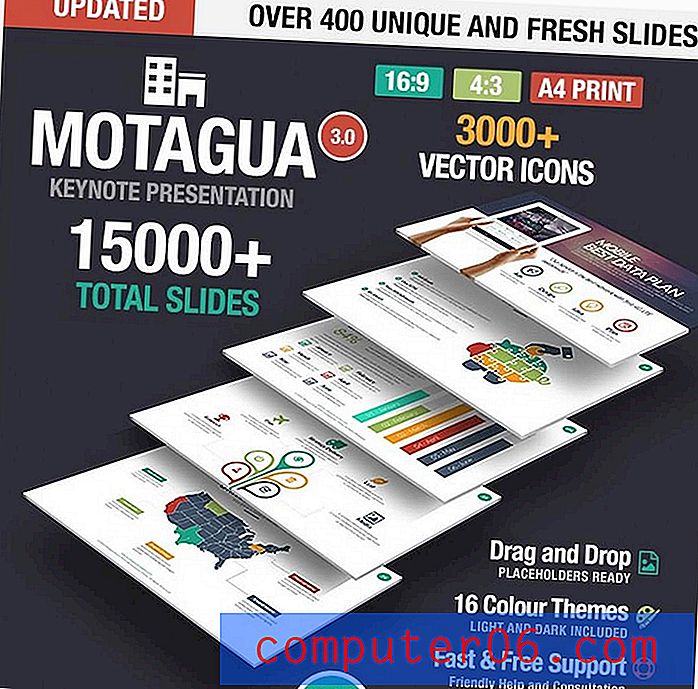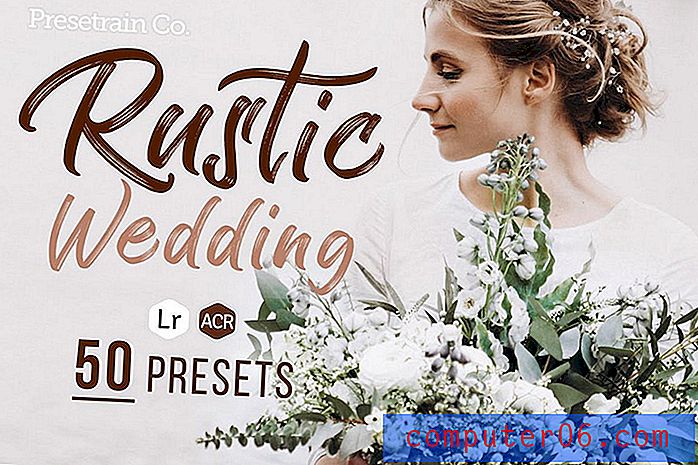Come aggiungere un collegamento ipertestuale in Microsoft Word 2010
Gli indirizzi delle pagine Web possono essere lunghi e difficili da ricordare, quindi semplicemente dire a qualcuno un indirizzo Web e sperare che lo ricordino può essere una proposta difficile. La soluzione a questo problema è il collegamento ipertestuale, sul quale qualcuno può fare clic per accedere a una pagina specifica su Internet.
Sapevi che puoi formattare il testo in lettere maiuscole? Dai un'occhiata a questa guida per scoprire come.
I collegamenti ipertestuali si trovano in molti tipi diversi di supporti digitali, inclusi programmi di modifica del testo come Microsoft Word 2010. Quindi, se si dispone di un documento che si sta creando e si desidera che un lettore sia in grado di visitare rapidamente una pagina Web stai parlando, quindi puoi seguire il nostro breve tutorial qui sotto per iniziare ad aggiungere collegamenti ipertestuali in Word 2010.
Aggiungi un collegamento alla pagina Web in Word 2010
Questo articolo supporrà che la pagina Web a cui si desidera collegare sia già aperta nel browser Web. In caso contrario, dovresti trovare quella pagina Web prima di procedere con i passaggi in questo articolo. Se si conosce a memoria l'indirizzo della pagina Web, tuttavia, non sarà necessario aprire la pagina Web e digitarla manualmente anziché copiarla e incollarla.
Passaggio 1: navigare al browser Web con la pagina Web aperta a cui si desidera collegarsi, fare triplo clic all'interno della barra degli indirizzi per selezionare l'intero indirizzo, quindi premere Ctrl + C sulla tastiera per copiarlo. Puoi anche fare clic con il pulsante destro del mouse sull'indirizzo evidenziato e scegliere invece l'opzione Copia . Questo passaggio inserisce l'indirizzo del collegamento ipertestuale nei nostri appunti in modo da poterlo incollare in un secondo momento.

Passaggio 2: apri il documento in Word 2010.
Passaggio 3: evidenziare le parole a cui si desidera aggiungere il collegamento ipertestuale.
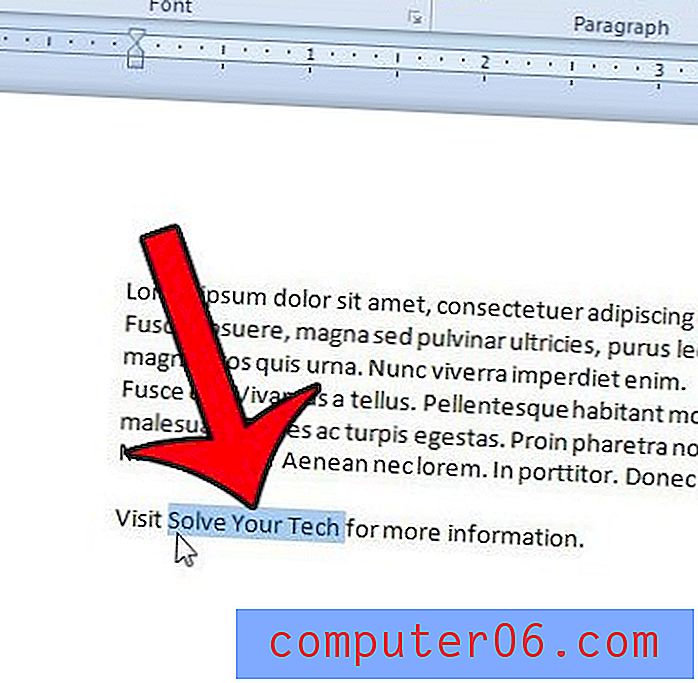
Passaggio 4: fare clic sulla scheda Inserisci nella parte superiore della finestra.

Passaggio 5: fare clic sul pulsante Collegamento ipertestuale nella sezione Collegamenti della barra multifunzione di navigazione.
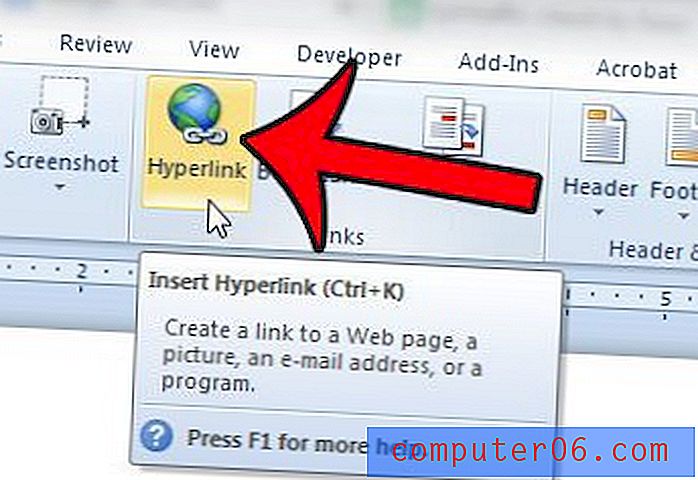
Passaggio 6: fare clic all'interno del campo Indirizzo nella parte inferiore della finestra, quindi premere Ctrl + V per incollare l'indirizzo copiato nel passaggio 1. È inoltre possibile fare clic con il pulsante destro del mouse all'interno del campo Indirizzo e selezionare anche l'opzione Incolla .
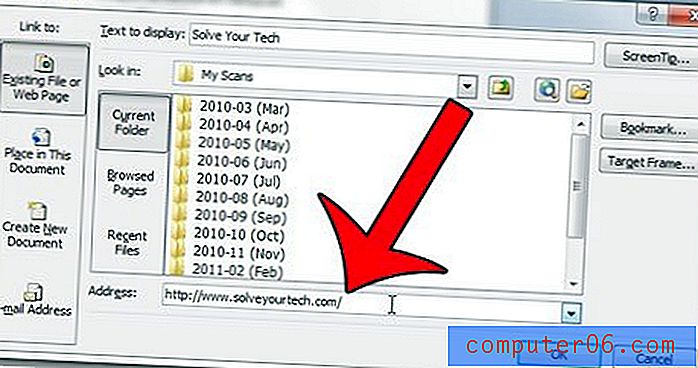
Passaggio 7: fare clic sul pulsante OK per applicare il collegamento ipertestuale.
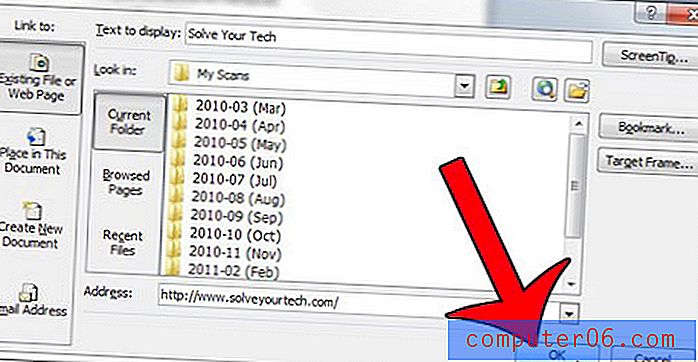
Ci sono molti hyperlink nel tuo documento e vorresti rimuoverli tutti? Questo articolo ti mostrerà come.